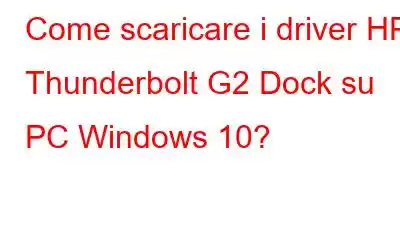Se hai acquistato HP Thunderbolt Dock G2 per fornire alimentazione al tuo spazio di lavoro a casa o in ufficio, è una buona idea controllare di tanto in tanto la disponibilità degli aggiornamenti dei driver. La potenza fornita da questo piccolo dock cubico arriva fino a 100 W e supporta due display 4K, accesso alla rete cablata e un modulo per audioconferenze. Questa guida ti aiuterà con la procedura per aggiornare i driver del dock Thunderbolt G2 sul tuo PC Windows 10.
Procedura su come scaricare i driver del dock HP Thunderbolt G2 sul PC Windows 10
Esistono due modi per aggiornare un dispositivo esterno sul tuo computer. Puoi utilizzare il sito Web OEM ufficiale e scaricare i driver aggiornati da lì oppure utilizzare software di terze parti per scaricare e aggiornare tutti i driver del tuo computer e dei dispositivi esterni in una volta sola.
Metodo 1: utilizzare il metodo manuale
Credito immagine: Support.HP.ComIl metodo manuale di aggiornamento dei driver richiede determinate conoscenze tecniche, oltre a tempo e impegno. Un aggiornamento completo dei driver Thunderbolt G2 significherebbe aggiornare il driver audio USB, il firmware e il driver del controller Ethernet. I passaggi seguenti ti guideranno per facilitare l'aggiornamento del dock HP Thunderbolt sul tuo sistema.
Passaggio 1: vai al sito Web ufficiale HP e cerca il tuo prodotto o fai clic sul prodotto di seguito.
HP Thunderbolt Dock 120W G2
HP Thunderbolt Dock G2 con cavo combinato
Passaggio 2: espandi tutte le sezioni come Dock: firmware e driver e driver – Rete. Scarica tutti i driver che desideri aggiornare.
Nota: HP si impegna a mantenere aggiornati i driver sul sito Web. Pertanto, la prossima volta che visiterai questo sito Web e seguirai gli stessi passaggi, scaricherai un nuovo set di driver aggiornati sul tuo computer.
Passaggio 3: i file scaricati sono eseguibili o file exe e può essere eseguito con un semplice doppio clic.
Passaggio 4: esegui le istruzioni sullo schermo con risposte positive e installa i driver aggiornati sul tuo computer.
Passaggio 5: riavvia il computer per rendere effettive le modifiche.
Metodo 2: utilizzare il metodo automatico
Il secondo L'opzione per aggiornare i driver Thunderbolt G2 Dock sul tuo computer consiste nell'utilizzare un software di aggiornamento driver come Advanced Driver Updater. Questa applicazione non richiede alcuna formazione e può essere utilizzata da chiunque. Può scansionare il tuo computer alla ricerca di driver obsoleti, mancanti e corrotti e tu Aggiornali con i driver più compatibili disponibili su Internet. Richiede inoltre un backup dei driver già installati prima di aggiornarli e offre agli utenti la possibilità di ripristinarli. Ecco i passaggi per utilizzare Advanced Driver Updater sul tuo PC:
Passaggio 1: scarica e installa ADU dal collegamento indicato di seguito:
Passaggio 2: al termine del processo di installazione, sul desktop verrà creata automaticamente un'icona di collegamento per avviare l'app. Fai doppio clic su di esso per aprire l'app.
Passaggio 3: Successivamente, fai clic sul pulsante Avvia scansione ora per avviare la scansione del driver.
Passaggio 4: individua l'aggiornamento HP Thunderbolt Dock dall'elenco dei problemi dei driver evidenziati e fai clic sul collegamento Aggiorna driver accanto ad esso.
Passaggio 5: Il processo richiederà tempo ma è automatico e devi solo sederti e rilassarti.
Passaggio 6: ora hai finito. Continua a utilizzare i driver Thunderbolt G2 come mai prima d'ora.
Specifiche di Advanced Driver Updater
Supporto sistema operativo Windows 10, 8.1, 8, 7, Vista e XP (32/64 bit) RAM 1 GB Spazio su disco rigido 1 GB Processore File system da 1 GHz FAT 12/16/32, exFAT, NTFS Paese di origine India Il verdetto finale su Come scaricare i driver HP Thunderbolt G2 Dock su PC Windows 10?Un driver è un piccolo programma o un insieme di codici che vengono installati nel computer per stabilire una comunicazione tra l'hardware e il software, che in questo caso è l'HP Thunderbolt G2 Dock, e il sistema operativo, ad esempio Windows 10. Entrambi i metodi sono garantito per funzionare al 100%, ma sono il tempo, lo sforzo e la conoscenza tecnologica richiesti che creano la differenza tra i due. Suggerisco di utilizzare Advanced Driver Care per un rapido aggiornamento di tutti i driver del tuo computer senza dover scaricare e installare ciascun driver separatamente. Per qualsiasi domanda o suggerimento, faccelo sapere nella sezione commenti qui sotto. Ci piacerebbe risponderti con una soluzione. Pubblichiamo regolarmente suggerimenti e trucchi, insieme alle risposte a problemi comuni relativi alla tecnologia.
leggi: 0